『今日から始める!ファイナルファンタジー14新生エオルゼア!No.248』
【エオキナ.com】

空中撮影シリーズから続く、SS撮影ノートNo.3です。空中撮影シリーズ、長かったですね……。
記事作成日:2021/08/23
最終更新日:2021/08/23
撮影イメージと条件
これまでの撮影ノートとSSイメージ
ここまでのSS撮影ノートから、ライト設定によってSSの印象を劇的に変えられることがわかったと思います。
「星天対抗」では、空からの光や武器の光など、そこにあるはず、あるであろう光を3つのライトによって強調することで、その場の雰囲気を活かした印象的な雰囲気を作りました。
「Clean Shot」では、キャラクターや装備の立体感や形状を強調する背面からのライトや、影をおこして見え方を調整するライティングを2つのライトを使って実践しました。
「剣の舞い」では、その場の光は完全に無視して、もう少しクリエイティブな発想でライトを活用してみることにしました。
撮影条件
撮影場所はハウジングエリアの屋根の上。お気づきの通り、今回の3つのSSは全て同じ場所で撮影しています。全てバトルエフェクトをオフにしているので、それぞれの差は時間や天候、グルポ設定だけです。ひとつの場所から動かなくても、けっこう色々な撮影が出来るものですよね!…………わかってますよ?どれもなんか暗いって思ったでしょ。明るいのが好きなら自分で撮ってください……!
さて、撮影の時間は曇りの夜。「星天対抗」の時に近いですが今回は無彩色なグレーの空です。なぜそんな色のない環境を選んだのか、ですが、ライトの色で遊ぶためです!夏のミラプリコーデのトップのように全体的に派手な感じもいいですが、今回は暗めのカラフル。
グループポーズ「全般設定」
下のような設定で、ベースとなる構図を決めました。キャラクターは次のステップでライティングするので、この段階ではその他の部分を仕上げています。現段階では中途半端にシルエット風になってる感じ。
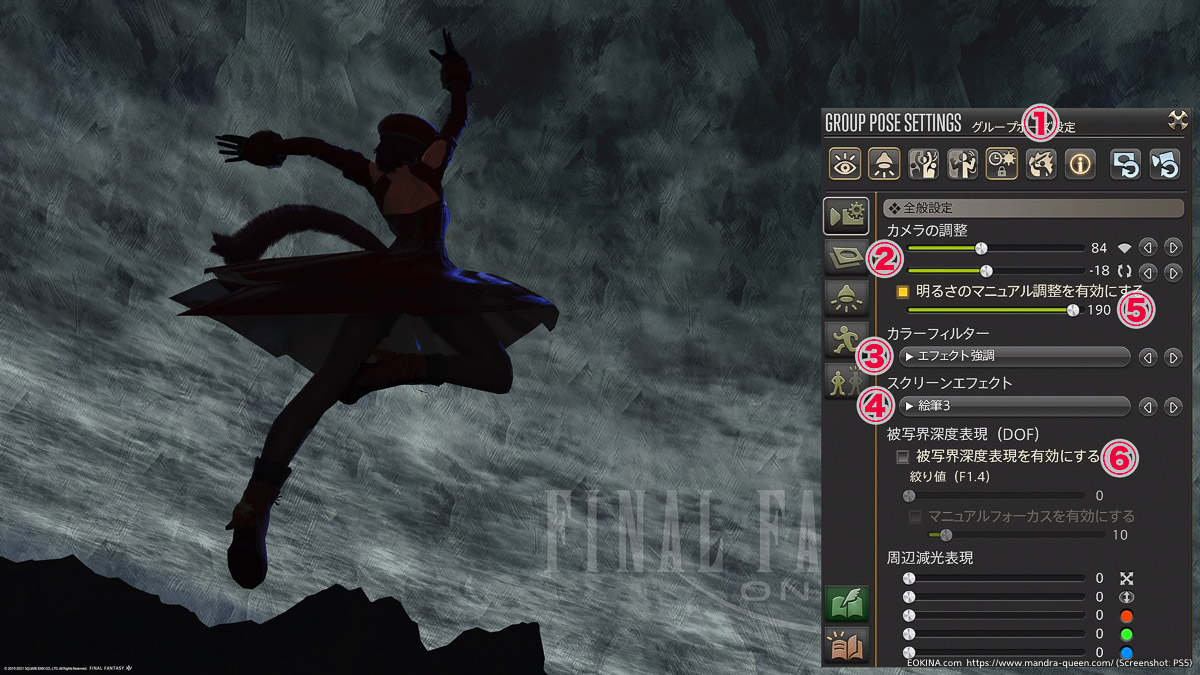
①バトルエフェクト切り替え
オフにするかオンにするか
バトルエフェクトは今回もオフにしています。オンだとどうしてもエフェクトを綺麗に撮るのが撮影目的になりやすいので悩まなくていいですが、色んなSS撮影に挑戦してみる時はオフもオススメです。
モーションストップ気に入った瞬間を
エフェクトオフ後はいつも通り、L2(R2)でモーションを気に入った場所でストップします。カメラを回して気に入った感じじゃなければもう一度モーションスタートして……ということを繰り返してイメージに合った(もしくは思ってもなかったイイ感じの)タイミングを探してみるといいと思います!
②カメラの調整
画角設定
扇マークのついてる画角設定は過去の記事で解説してますが、大きく写したり小さく写したりする以外に、背景をどれくらい取り込むかという重要な調整の役割の他「圧縮効果」と呼ばれる効果も生みます。実例は参考記事で♪
この画角を狭くすることで、人が少ないところをすっごい密集しているような印象で撮影したりも出来ます。ニュースなどでもよく使われている手法ですね!
画角の決め方
具体的にいくつにすればいいのか……ですが、画角の数字を初期値の100からどちらに動かすかを目的別に少しリストアップしました。
- キャラをもっと大きく写したい→大きく
- 背景をシンプルにしたい→大きく
- 背景の左右に余計なものがあって写したくない→大きく
- 背景のオブジェクトを大きく写したい→大きく
- キャラをスタイルよく撮りたい→大きく
- 広い風景を広く撮りたい→小さく
- キャラの動きに躍動感を出したい→小さく
- 空間を広く見せたい→小さく
- なんかこのままでいい→そのまま
- よくわからない→そのまま
よくわからないうちは触らなくて全然OKです!ただ、自分のイメージを形にするためにとても重要な項目なので、特に背景に対して「もうちょっとこうだったらなぁ」と撮影の時に思ったら触ってみてください。
例えば数字を大きくするとアップになりますが、その分「L1+右スティック↓」でカメラを引けば背景だけを操作できます。
今回は、やや広く空を取り入れつつ、一部山を入れる構図を探して、最終的に84に設定しました。
ローテーション
カメラの回転ですが、基本的には触らなくて大丈夫です。でも、ほんの少し傾けるとSSや写真全体にとても「動き」が出ることも覚えておいて損はないです。
今回は-18にしています。動きのあるSSなのと、背景の一部に山のシルエットをとりこむ目的です!
③カラーフィルター
空中撮影シリーズのSS撮影ノートは全て「エフェクト強調」を使ってみています。今まで「使わないかな〜」って思ってたものの使い方を模索してみるのも、自分の撮影アイデアを広げるためにはすっごく有効だと思います!
服だって自分の好きな雰囲気だったり着慣れたようなものばかり買ってたら新しい発見がないですよね。だから私は時々信頼できる誰かに選んでもらったりします!
料理も、好きなものだけ食べていたらまだ出会ったことのない、「大好きな料理」に出会うことが出来ないかも?私は、前はそんなに好きじゃなかったけど今は大好き、みたいなものいっぱいありますが皆さんはありますか?
④スクリーンエフェクト
今回は「絵筆3」
スクリーンエフェクトは写真で言うところの紙の質感のような使い方も出来るとお話ししましたが、今回イメージに合わせた背景の質感を出せたのが「絵筆3」でした。名前からも「紙の質感」というより「塗りのむら」のようなものを表現するために開発されたものだと思います!
グルポ・スクリーンエフェクトに実装されたら嬉しいこと
他のグループポーズ機能はすっごく進化してきていて大感謝ですが、スクリーンエフェクトは種類は増えたものの進化という点ではあまり……なので。
現在はこのエフェクトの密度は画角設定に依存していますが、結構これがスクリーンエフェクト活用の壁になっている部分もあるので、エフェクト単体で密度変更が出来るようになったらすごく嬉しいです!
撮影しようとしているイメージや、その時の明るさや色の濃さによってスクリーンエフェクトが濃すぎたり薄すぎ(主に濃すぎ)たりするので、濃度調整が出来るとすっごく嬉しいです!
固定のノイズのエフェクト、動き系のエフェクトの停止またコマ送り機能(特に光彩2とか今は待たないといけないので)があったらさらに使いやすいです。
⑤明るさのマニュアル調整
カラーフィルターによってももちろんですが、質感系のスクリーンエフェクトを適用すると大概暗くなります。なのでフィルターエフェクト両方の調整が終わってから「明るさのマニュアル調整」機能をオンにして調整するのがオススメです。
場合によっては④と⑤の間を行ったり来たりしながら選びます!
⑥被写界深度表現(DOF)
被写界深度というのは簡単にいうと「ピントを合わせる範囲」の設定です。
この要素はDOF設定だけでなく、画角設定の影響を強く受けます。これは「そうなってしまう」というよりはリアルの写真撮影がそうなのでそれを再現してくれている要素と言えます。
画角の数字が大きいほど、ピントの合う範囲は狭くなります。
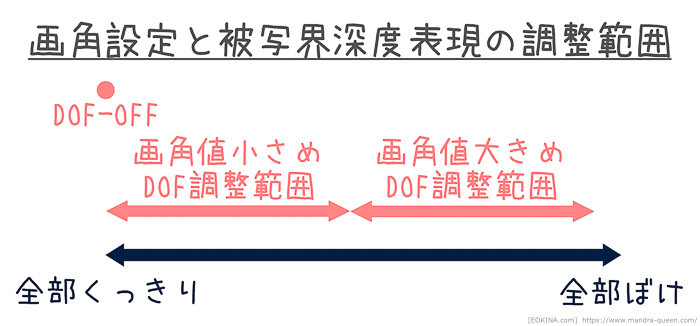
すっっごくざっくり書くとこんな感じです。カメラ全般設定の方の画角の数字を大きくしている時は、DOFの機能でいくら広範囲にピントを合わせようとしても調整範囲に限界があるってことですね!余談ですが、「全部くっきり」のことを「パンフォーカス」と呼びます。「全部ぼけ」はただのピンボケです。
こういう機能解説をあちこちの記事でしていますが、言葉を変えながら複数回読むことによって自然と理解が深まるので、ちょっとしつこいかもしれませんがもしよかったら読んでみてください♪
どうするかよくわからない時は、設定の数字を一番小さくした状態で、「被写界深度表現を有効にする」のボタンをオンオフ切り替えしてみると効果がわかります。その2つの中間くらいがいいな〜って思ったら数字を調整します。
周辺減光表現
周辺減光は文字通りSSの外周を暗くする機能ですが、グルポだと「少しだけ」が出来ないのでグルポではやらずに今回は撮影後の処理で加えています。
実際のレンズも撮影条件によっては外周部分が暗くなります。光学的な面ではただのマイナスでも、そこに価値を見出してしまうのが人ですから、これもまた「味」として活用していきたいですね!
グループポーズ「ライトの調光/拡張設定」
ライトなし

今回はライト設定画面の一番下の方の「キャラクターのライティング」は0設定にしているので、このままだとほとんどキャラクターはシルエットだけの状態です。
今回はここに3方向から3色のライトを当てて、ちょっと不思議な踊り子SSを撮影してみます!
ライト1「青」

右側から青色に調整したライトを当てています。ちょっとやりすぎなくらいに青色にします。とりあえず派手にすればいいような感じもするかもですが、色や明るさが飽和してしまわないことも大切だと思います。
少し話がそれてしまいますが、強すぎる色や明暗で滑らかなグラデーションが失われてしまうと、そこはただの一色ベタ塗りと同じになってしまうからお気をつけて。ってお話です。
でも「絶対に悪いこと」なんてことは当然なくて、そんな豊かな色情報をあえて欠落させて表現するのが「ポスタリゼーション」です。

簡単に言うと、1~100までの段階があったとして、それを100段階で表現するか、10毎のグループに分けて10段階で表現するかって感じですね!上のSSはグルポのカラーフィルター「ポスタリゼーション1」を使って撮影したものです。


芸術的な意味ではたくさんの工程を経て作られたポスタリゼーション画像はたくさんありますが、単純に使用する色数を限定することでもそれっぽくなります!カラーテーブルにある16色だけで作られているのが上のSSです。
ライト2「赤」

服がもともと赤なのでその赤を強調するために、広がった裾に当たる上からのライトを赤にしました。全体的にカラフルでわかりにくいですが、メインになる色は赤と意識しています。
ライトに限らずミラプリでも、メインになる色、サブになる色、アクセントになる色の3つを意識するとまとまりやすいと思います。SSやハウジングなら、大面積を占めるベースカラー、比較的狭い面積を占めるアソートカラー、そして極狭い面積にアクセントカラーと考えると良いかもしれません。ハウジング、というよりリアルのインテリアカラーコーディネートでよく使われる考え方ですね。
ライト3「緑」

緑色は背中側から当てています。他のライトで光の当たっていなかった部分を補完する感じのイメージ。
ライトの強さは同じ設定値だとしても、照らすものとライトの位置関係によっても大きく変わります。光が強すぎる(または弱すぎる)時はライトを遠く(近く)に置き直してみるのも有効です。
ライト1+2+3

3つのライトを全て点灯させるとこんな感じです。無彩色の空とカラフルさの対比が印象的なSSになりました♪以上でグループポーズでの撮影としては完成です!
ライティングは明るさに限らず、色の面でも大きな可能性があることがお分かりいただけたと思います。こんなアイデアはそう何度も使いまわせるものではありませんが、色もライトで作れるものなんだって楽しみが、この実例を通して生まれたら嬉しいです。
最終調整
先程の段階で完成で全っ然いいと思います!でも「周辺減光」のところでお話ししたように一様な空背景に変化をつけたかったのでそれと、ハイライトだけ少し明るくしています。

カラフルなイメージから、よりビビッドな印象になりました。
【更新履歴】
- 2021/08/23-Ver.1